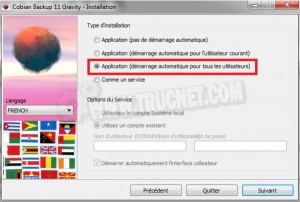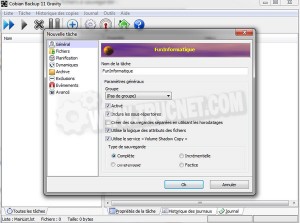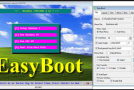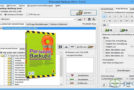Personne n’est à l’abri d’un accident matériel. Dans ce cas, il est bien difficile de mettre la main sur vos photos, films et documents personnels. La solution pour éviter ce genre de problème c’est de faire souvent des sauvegardes.
Grace à Cobian backup, vous allez pouvoir sauvegarder et chiffrer toutes vos données personnelles efficacement et gratuitement.
Cobian backup est un logiciel gratuit et régulièrement mise à jour. Il permet de sauvegarder à la demande quelques dossiers, une partition, un disque ou un système entier. Il permet aussi de planifier des sauvegardes de tout ou partie d’un disque dur, à intervalles réguliers ou à des heures prédéfinies.
Cobian Backup gère parfaitement la technologie volume shadow copy de Windows et permet de sauvegarder vers un disque externe, un serveur FTP ou un volume disponible sur votre réseau local.
Compatible avec toutes avec toutes les versions de Windows, ce programme prend en charge le chiffrement AES 256 bits. Certainement, l’un des meilleurs logiciels gratuits de sauvegarde pour Windows.
Créer une sauvegarde chiffrée avec Cobian Bakcup
Télécharger Cobian Bakcup par ici. Double-cliquer sur le fichier exécutable, puis suivre les instructions d’installation.
Pendant l’installation, décochez l’option « Comme un service » pour éviter de ralentir votre PC et cochez le mode « Application« . Activez le démarrage automatique si vous souhaitez faire des sauvegardes programmées.
Cobian se lancera automatiquement à la fin de l’installation. Pour paramétrer une sauvegarde, cliquez dans Tâche, puis Nouvelle tâche. Donnez un nom à votre sauvegarde puis décochez créer des sauvegardes séparées en utilisant les horodatages. Dans Type, choisissez incrémentielle et faites Ok deux fois.
Dans la section Fichiers choisissez les fichiers ou dossiers à sauvegarder en cliquant sur Ajouter ainsi que la destination de la sauvegarde. La destination peut être un répertoire sur le disque dur ou bien sur un accès FTP distant !
La section Planification sert à définir la périodicité de la sauvegarde. Si vous souhaitez faire vos sauvegardes uniquement lorsque vous désirez, mettez manuellement.
Dans la section Archive, il est possible de compresser la sauvegarde pour gagner de la place sur le support de destination.
Dans cryptage fort, mettez de l’AES 256 bits et choisissez un mot de passe. Dans Exclusion vous pouvez définir des règles pour inclure ou exclure certains fichiers de la sauvegarde.
Lorsque tout est paramétré, faites Ok pour revenir à la fenêtre principale. Enfin cliquez sur Play pour commencer la compression, le chiffrement et le transfert.
Cet article a été mis à jour le 10 août 2021